Suosituimmat 7 ilmaista ja maksettua MakeMKV-vaihtoehtoa Windowsille, Macille ja Linuxille
MakeMKV on transkooderi, joka voi muuntaa DVD- ja Blu-ray-levyt MKV-tiedostoiksi. Suurin osa levytiedoista voidaan säilyttää muuttamatta. Voit saada MakeMKV: n Windows- ja Mac-tietokoneille digitalisoimaan DVD- ja Blu-ray-levyt MKV-tiedostoiksi. Lisäksi MakeMKV pystyy striimaamaan salaamattoman videon moniin mediasoittimiin ilman muuntamista. Koska MakeMKV-ominaisuuksia on niin paljon, miksi käyttäjät haluavat silti saada vaihtoehtoja MakeMKV: lle? Toinen kysymys on mikä MakeMKV vaihtoehto valita. Jatka vain lukemista ja saat vastauksen täältä.
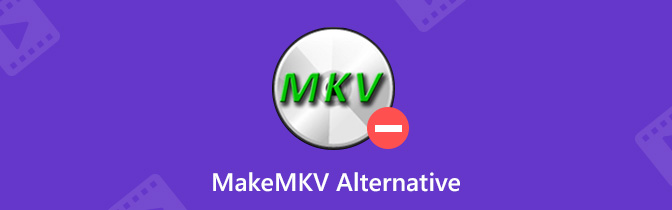

- Osa 1: Miksi saat MakeMKV-vaihtoehtoja - MakeMKV-haittoja
- Osa 2: Paras MakeMKV-vaihtoehto kaupallisten DVD-levyjen kopioimiseksi tietokoneella
- Osa 3: Suosituimmat ilmaiset MakeMKV-vaihtoehdot suojaamattomien DVD-levyjen kopioimiseksi
- Osa 4: Muut 3 maksettua MakeMKV-vaihtoehtoa Windowsille ja Macille
Osa 1: Miksi saat MakeMKV-vaihtoehtoja - MakeMKV-haittoja
Vaikka voit kopioida DVD- ja Blu-ray-levyjä häviöttömäksi MKV: ksi MakeMKV: n avulla, sinun on silti käytettävä muita työkaluja MakeMKV-rajoitusten vuoksi. Tässä ovat MakeMKV: n tärkeimmät haitat.
- MKV on ainoa MakeMKV: n tulostusmuoto.
- MKV-tiedostot ovat kooltaan suuria. Jos kopioit tavallisen DVD-elokuvan MakeMKV: llä, saat MKV-ulostulotiedostot yli 6 Gt. MakeMKV ei siis ole ystävällinen iPhonen ja Android-käyttäjien kanssa.
- MakeMKV: stä puuttuu esikatseluikkuna. On vaikea tietää, valitsitko oikean otsikon MakeMKV: n avulla.
- Puuttuu kyky muokata video- ja äänikoodekkeja.
- Et voi kopioida DVD-ääntä MakeMKV: llä.
- DVD: n kopioiminen MakeMKV: llä kestää noin 30 minuuttia.
Yleensä syy miksi etsit MakeMKV-vaihtoehtoa, voidaan jakaa kolmeen osaan. Ensinnäkin haluat muuntaa Blu-ray- ja DVD-levyt muihin muotoihin kuin MKV. Toiseksi lähtövideon koko ja kopiointinopeus eivät ole tyydyttäviä. Kolmanneksi MakeMKV: llä ei ole lisätoimintoja, mutta vain DVD- ja Blu-ray-kopiointi.
Jos haluat kokeilla jotain uutta, saat MakeMKV-vaihtoehtoja Blu-ray- ja DVD-levyjen muuntamiseksi joustavammilla ominaisuuksilla.
Osa 2: Paras MakeMKV-vaihtoehto kaupallisten DVD-levyjen kopioimiseksi tietokoneella
Useimmilla online- ja offline-kaupoista ostamillasi DVD-levyillä on kopiosuojaus. Et voi purkaa DVD-sisältöä kopioimalla ja liittämällä. Ammattimainen DVD-ripperivaihtoehto MakeMKV: lle on todella purettava ja muunnettava DVD. Voit kopioida kopiosuojattuja DVD-levyjä alkuperäislaatuisina lataamalla ne ilmaiseksi Vidmore DVD Monster kokeilla. 6x nopeampi DVD-kopiointinopeus voi säästää paljon aikaa. Koko DVD-rakenne ja sisältö kopioidaan 1: 1 laatu. Näin saat silti erinomaisen audiovisuaalisen kokemuksen repäisemällä DVD-levyn MakeMKV-vaihtoehto Windows-ohjelmistolle.
Lisäksi Vidmore DVD Monsterissa on sisäänrakennettu videonmuokkausohjelma. Voit muokata DVD-elokuvia nopeasti ennen muuntamista. Se tukee myös video- ja äänilähtöasetusten säätämistä. Sanalla sanoen, voit poistaa kopiosuojauksen ja kopioida DVD-levyn mihin tahansa video- tai äänimuotoon toistoa tai varmuuskopiointia varten yhdellä kertaa.
- Kopioi DVD MP4, MKV, AVI, FLV, MOV, TS, WebM, MPG ja muut HD- ja SD-videoformaatit sekä MP3, M4A, AAC, OGG jne.
- Muunna DVD optimoiduiksi esiasetuksiksi, kuten iPhone, iPad, Samsung, Huawei, LG, Apple TV, PS4, Xbox jne.
- MakeMKV-vaihtoehtoinen DVD-ripperi on varustettu johtavilla DVD-salauksen purkualgoritmeilla.
- Tee 1: 1 DVD-kopio 6x nopeammin.
- Tuki erän muuntamiseen.
- Leikkaa, yhdistä, säädä videotehosteita, valitse tekstitys, vaihda ääniraitaa, lisää vesileima ja tee lisää muutoksia.
Vaihe 1: Lataa, asenna ja käynnistä MakeMKV Windows alternative ilmaiseksi Windows 10/8/7 / Vista / XP -tietokoneellesi.
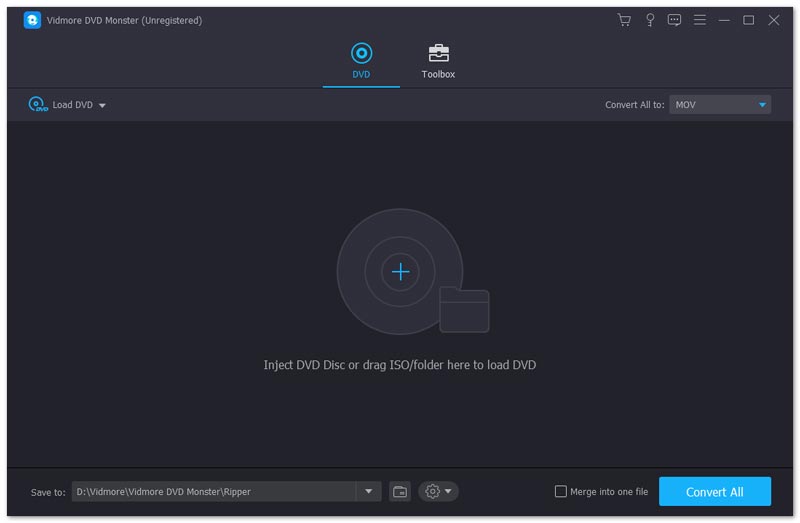
Vaihe 2: Aseta DVD-levy DVD-asemaan. Klikkaus Lataa DVD ylätyökalurivillä. Valitse Lataa DVD-levy ja valitse DVD-levyn nimi sen alivalikosta.

Vaihe 3: Jos haluat nähdä kaikki DVD-tiedostot pääelokuvan sijaan, voit napsauttaa Näytä / valitse otsikko alla. Nyt voit saada luettelosta kaikki DVD-videot niihin liittyvillä ääniraidoilla ja tekstityksillä. Esikatsele ja valitse tietty DVD-nimi. Napsauta sitten OK Siirtyä eteenpäin.

Vaihe 4: Valitse lähtövideoformaatti Kopioi kaikki luettelo oikeassa yläkulmassa. Se on ok, jos haluat kopioida DVD-videoita eri video- ja äänimuotoihin. Tätä ei voi saada MakeMKV: ltä PC: llä.

Vaihe 5: Klikkaa Muokata kuvake tulostusmuodon vieressä. vuonna Muokkaa profiilia ikkunassa, voit säätää videon laatua, kooderia, kehysnopeutta, tarkkuutta, bittinopeutta jne. Napsauta Luoda tallentaa muutokset.

Vaihe 6: Voit valita suosikkikappaleesi ja tekstityksesi näyttötiedostoista. Muuta tulostusmuotoa Tallenna kohteeseen luettelo lähellä alaosaa. Viimeinkin napsauta Kopioi kaikki aloittaa DVD-levyn kopiointi MakeMKV-vaihtoehdolla.

Osa 3: Suosituimmat ilmaiset MakeMKV-vaihtoehdot suojaamattomien DVD-levyjen kopioimiseksi
On myös joitain ilmaiset DVD-rippaajat voit valita. Olisi hienoa, jos voit kopioida DVD ilmaiseksi. Mitä muuta voit saada näistä MakeMKV-ilmaisista vaihtoehdoista? Vain lukea ja tarkistaa.
Yläosa 1: Käsijarru
Käsijarru on ilmainen ja avoimen lähdekoodin MakeMKV-vaihtoehto, joka on saatavana Windowsille, Macille ja Linuxille. MakeMKV Linux -versiota ei ole. Voit siis pitää HandBrakeä MakeMKV-vaihtoehtona Linuxissa.
Plussat:
- Kopioi kotitekoinen DVD MKV: lle ja muut tiedostomuodot optimoiduilla asetuksilla ilmaiseksi.
- Yhteensopiva useiden käyttöjärjestelmien kanssa.
- Laaja tuki lähtömuodoille, digitaalisille laitteille ja soittimille.
Haittoja:
- HandBrake kestää kauemmin DVD-tiedostojen kopioiminen kuin MakeMKV.
- HandBrake ei ole ystävällinen aloittelijoille.
- Kopiointisuojattujen DVD-levyjen kopiointi epäonnistui.
- Blu-ray-kopiointi käsijarruissa ei ole ilmaista.

Top 2: Format Factory
Format Factory on myös ilmainen MakeMKV Windows -vaihtoehto. Voit muuntaa DVD-levyjen lisäksi myös tavallisia video-, ääni- ja kuvatiedostoja. Ohjelma on täysin ilmainen ladata ja käyttää.
Plussat:
- Kopioi DVD yleisiin muotoihin, ISO-kuvaan ja DVD-kansioon.
- Korjaa vioittuneet video- ja äänitiedostot.
- Pakkaa multimediatiedostojen sekä kopioitujen DVD-tiedostojen koko.
Haittoja:
- Windows-vaihtoehto MakeMKV: lle on vanhentunut.
- Tiedostonhallinta ja muut ohjelmat voivat kaatua Format Factoryn asentamisen jälkeen.
- CSS-salattuja DVD-levyjä ei voi kopioida.
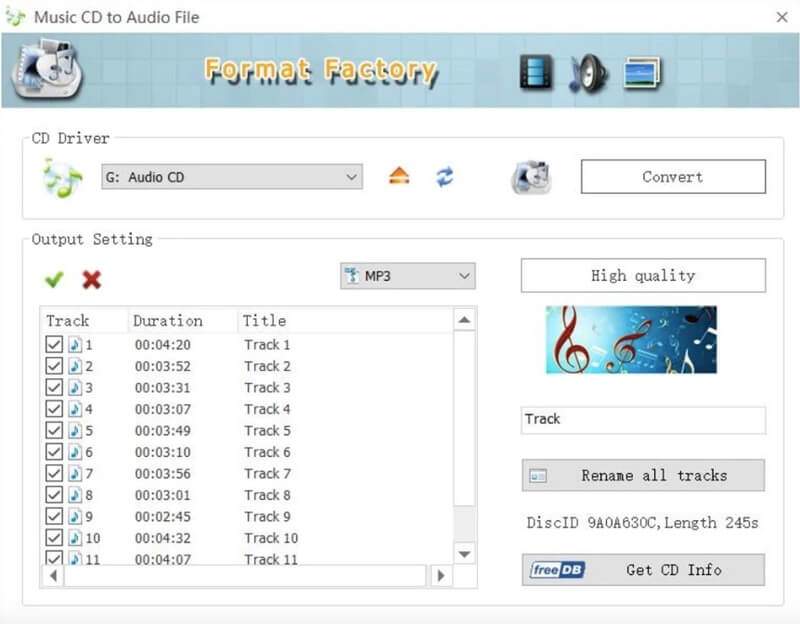
Top 3: BitRipper
BitRipper on ilmainen DVD AVI: lle muunninohjelmisto Windowsille. Vaikka kannettavalla MakeMKV-vaihtoehdolla on pieni käyttöliittymä, voit silti saada lisää ominaisuuksia täältä.
Plussat:
- Varmuuskopioi DVD AVI-, MPEG-, DivX- ja muina.
- Jaksolliset levyt tukevat.
- Muokattavat lähtö- ja ääniasetukset.
Haittoja:
- Ei tarjoa niin monta videomuotoa kuin muut MakeMKV-vaihtoehdot.
- BitRipper kaatuu Windows 10: ssä usein.
- MakeMKV: n ilmainen vaihtoehto pystyy käsittelemään DVD-levyjen perusprosessin.

Osa 4: Muut 3 maksettua MakeMKV-vaihtoehtoa Windowsille ja Macille
Ilmainen DVD-levyjen kopiointi ei voi kopioida suojattuja DVD-levyjä. Jos haluat katsoa DVD-elokuvia kannettavalla laitteellasi, tarvitaan ammattimainen DVD-ripperi vaihtoehto MakeMKV: lle. Nämä ovat vertailut joihinkin suosittuihin valintoihin.
| MakeMKV-vaihtoehto | Käyttöjärjestelmä | Hinta | Plussat | Haittoja |
| DVDFab | Windows, Mac | $258.30 DVDFab all-in-one -paketilleDVDFab DVD Ripper on $54.9 yhden vuoden ajaksi | 1. DVDFab MakeMKV -vaihtoehto koostuu DVD-kopiosta, ripperistä, muuntimesta ja luojasta.2. Muunna DVD ja Blu-ray nopeasti video- ja ääniformaateiksi. | 1. Koko DVDFab-paketti on kallista.2. DVDFab free sisältää vesileiman tulostustyössä. |
| AnyDVD HD | Windows | $109 EUR AnyDVD HD -versiolle | 1. Poista kopiosuojaus ja kopioi DVD-levyt. Parempi tulostuslaatu ja nopeampi DVD-kopiointinopeus kuin MakeMKV. | 1. Lähtövideota ei voi jakaa sosiaaliseen mediaan. AnyDVD MakeMKV: llä ei ole Mac-versiota. |
| RipIt | Mac | $24.95 | 1. Toista tai kopioi DVD-levyjä RipIt MakeMKV -vaihtoehdossa. Luo toistettava DVD-tiedosto iTunesissa iPhonelle, iPadille, iPodille ja Apple TV: lle. | 1. Puuttuu videon editoinnin perusominaisuudet. Tuetut videomuodot ovat rajoitettuja. |
Edellä mainitun 7 mukaan ilmainen ja maksettu MakeMKV -vaihtoehdot, voit muuntaa, kopioida ja toistaa DVD- ja Blu-ray-levyjä millä tahansa laitteella. MKV ei ole enää ainoa lähtövideomuoto. Voit purkaa DVD-sisältöä ja tallentaa minkä tahansa haluamasi video- tai äänimuodon.
Jos sinulla on lukemattomia DVD-levyjä, jotka on digitalisoitava, Vidmore DVD Monsterin käyttö olisi mukava ja edullinen valinta. Se ei ole vain DVD-ripperi, vaan myös DVD-videonmuokkausohjelma. Kaikki sisäänrakennetut ominaisuudet ovat helppokäyttöisiä ja tehokkaita. Et maksa joistakin ei-usein käytetyistä ominaisuuksista. Intuitiivinen käyttöliittymä on myös ystävällinen kaikille käyttäjille.


